今回はサイドバーにプロフィールを設置する方法について解説していきます。
初心者でワードプレスの使い方がよくわかっていないと、
という初歩的な部分でつまずいてしまうこともありますよね?(僕はつまづきました。)
というわけで、サイドバーにプロフィールを設定する方法をお伝えしていきます。
プロフィールを設定する
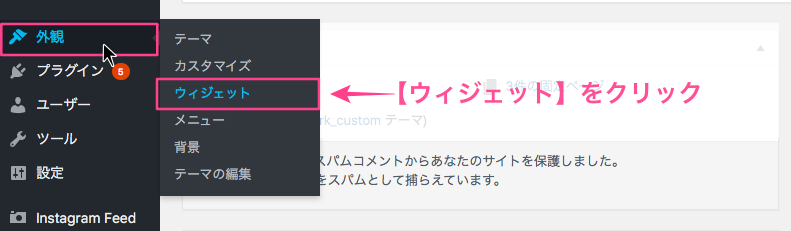
左側にあるダッシュボードから【外観→ウィジェット】をクリックします。
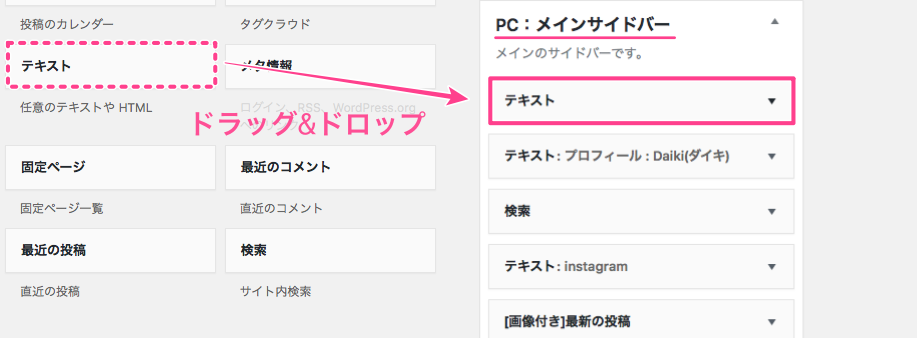
ウィジェットをクリックすると上記のような画面が表示されますので、左側から【テキスト】を選択し、ドラッグ&ドロップで右側のPCサイドバーに移動させます。
ウィジェットでは主にサイドバーのカスタマイズができます。
- サイドバーに表示させる項目の設定
- フッターの設定
- アドセンス広告の配置設定
などの各種設定が行えます。
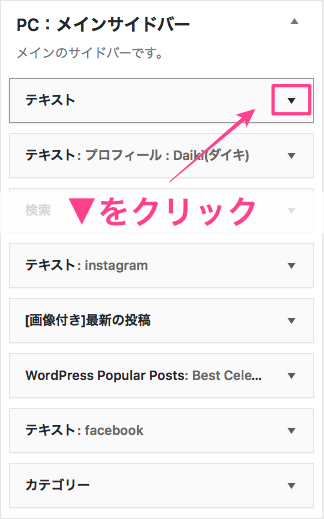
PCサイドバーに【テキスト】を移動させたら、▼をクリックします。
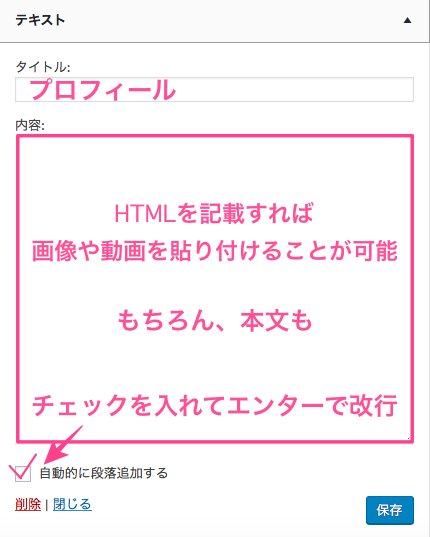
- タイトル・・・・・・・・・・プロフィール
- 内容・・・・・・・・・・・・本文の他に、画像のHTMLや動画のURLを埋め込むことも可能
- 自動的に段落追加する・・・・チェックを入れる
タイトルは任意のもので構いませんが、ここではプロフィールとしておきます。自動的に段落を追加するにチェックを入れると、エンターキーで改行することができますので忘れずにチェックを入れておきましょう。
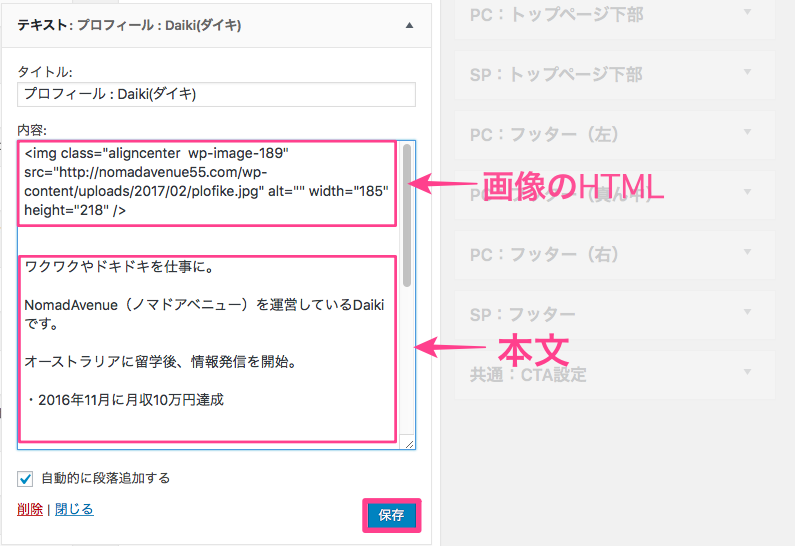
テキストでは文章以外にもショートコードやHTMLタグを使って画像や動画も貼り付けることができるので、好きなようにカスタマイズすることができます。
・・・と言っても
という場合は記事の編集ページを使うことで、簡単に画像を挿入することができます。
プロフィールに画像の挿入方法
ウィジェット編集画面をそのままにしておき、投稿ページの記事編集画面を開きます。
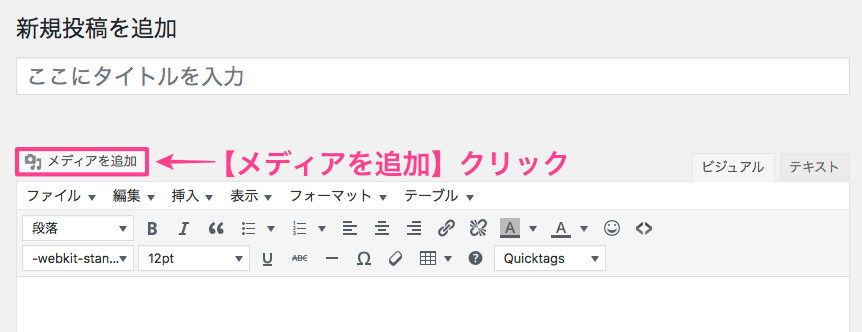
メディアを追加をクリックして、プロフィールに使用する画像を選択します。

このように画像を選び、記事に挿入します。
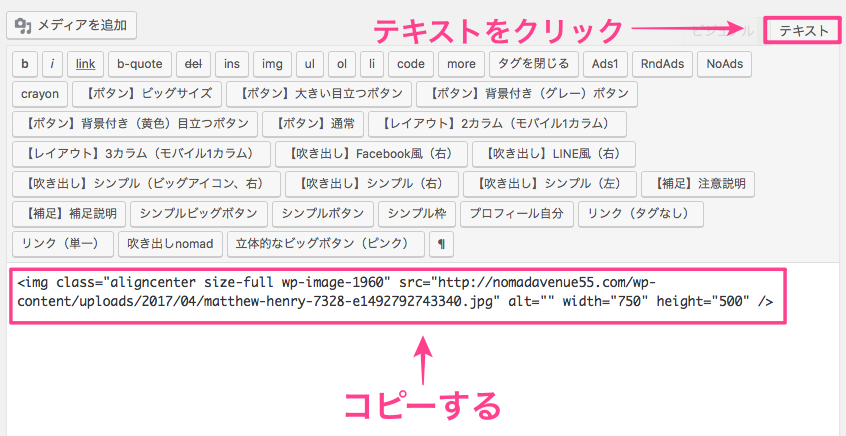
記事内に画像を挿入したら、【テキスト】をクリックして、表示されれているHTMLタグをコピーします。
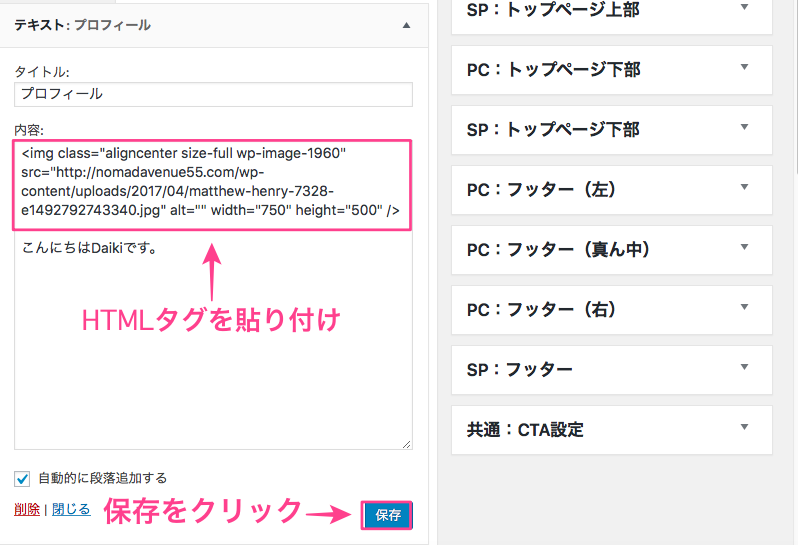
先ほどのウィジェット画面に戻り、コピーしたHTMLタグを貼り付けます。
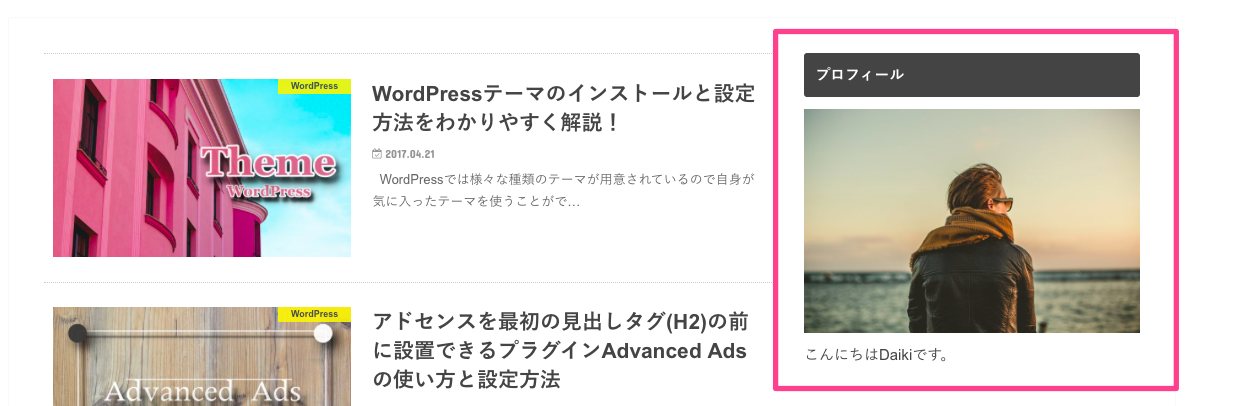
このように画像が表示されていれば完了です。
このように、記事編集画面でカスタマイズして、出来上がったものをウィジェットに貼り付ければ、HTMLコードがわからなくても簡単にカスタマイズすることができます。
- 文字の大きさの変更
- 文字色の変更
- リンクの挿入
なども同様にできるので試してみてください!






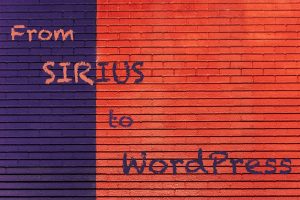




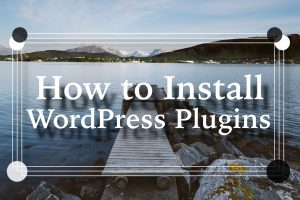
コメント